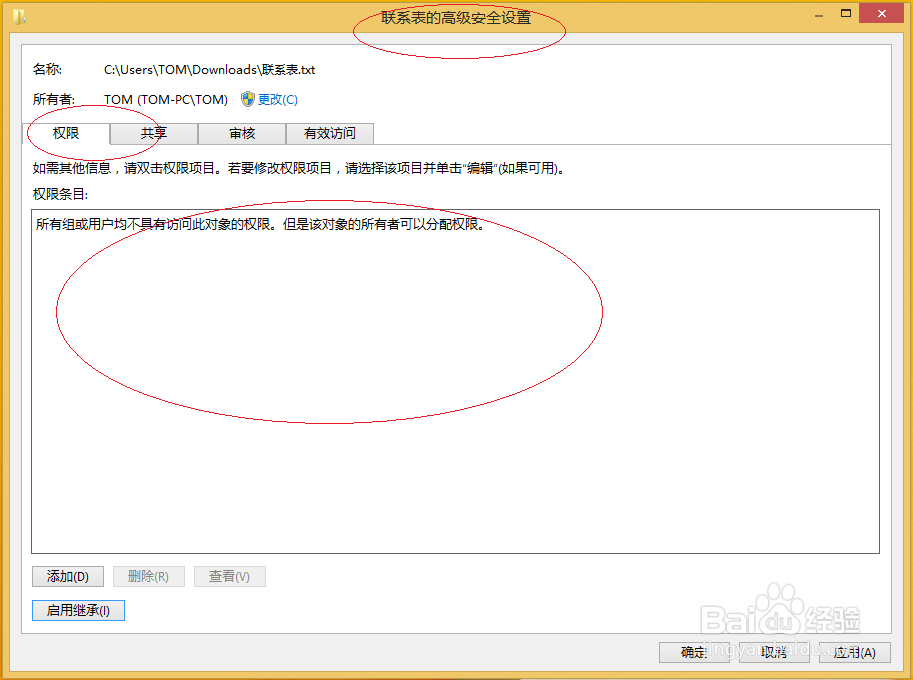Windows 8如何设置不继承父文件夹的权限
1、点击开始屏幕"桌面"磁贴,如图所示

2、鼠标右击"开始"按钮,选择"文件资源管理器"项
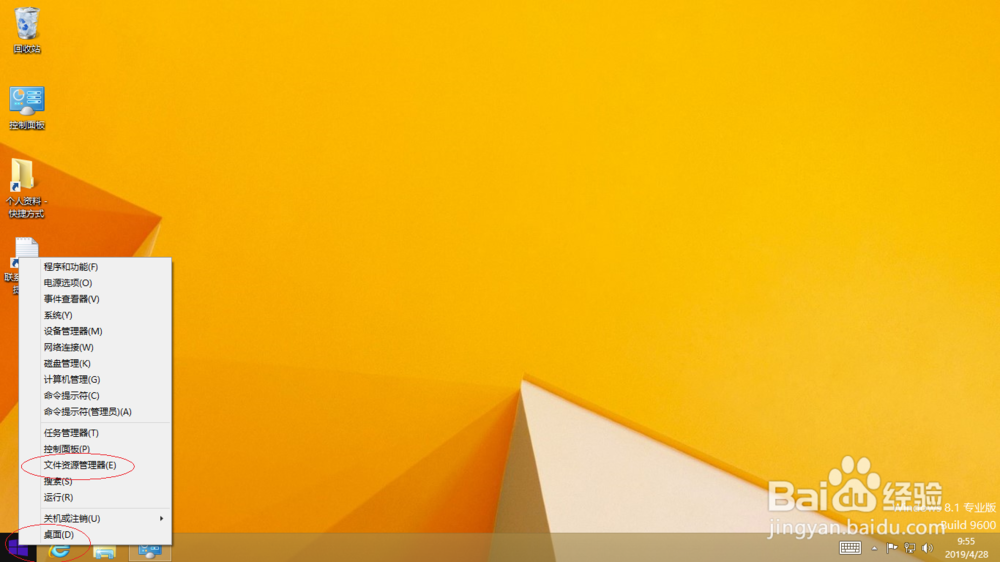
3、展开左侧"这台电脑"文件夹目录结构

4、鼠标右击"下载→联系表"图标,选择"属性"项

5、点击"安全→高级"按钮
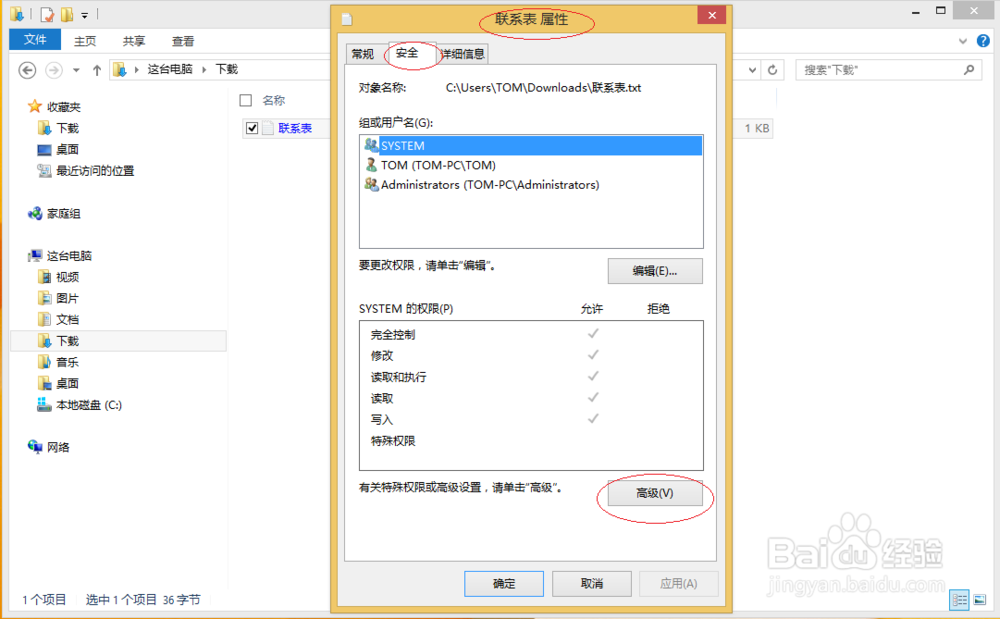
6、点击下侧"禁用继承"按钮

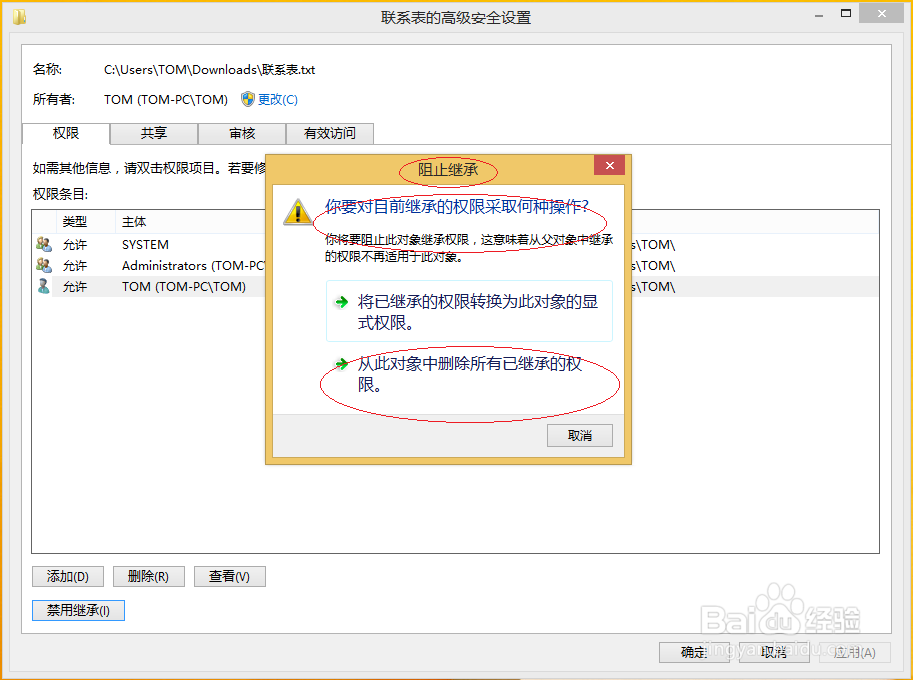
7、完成设置,感谢朋友们的关注
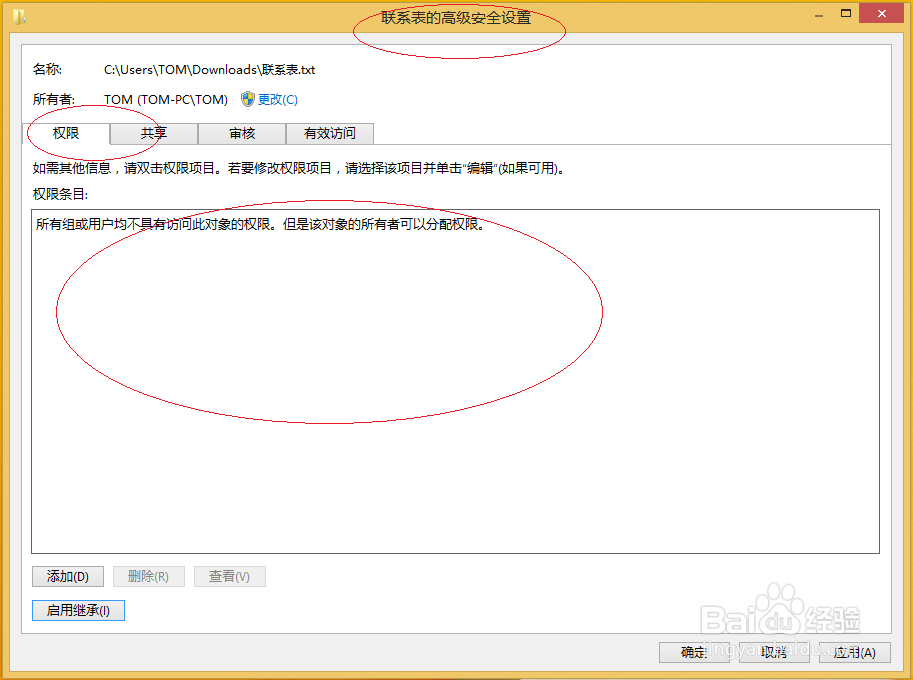
声明:本网站引用、摘录或转载内容仅供网站访问者交流或参考,不代表本站立场,如存在版权或非法内容,请联系站长删除,联系邮箱:site.kefu@qq.com。
1、点击开始屏幕"桌面"磁贴,如图所示

2、鼠标右击"开始"按钮,选择"文件资源管理器"项
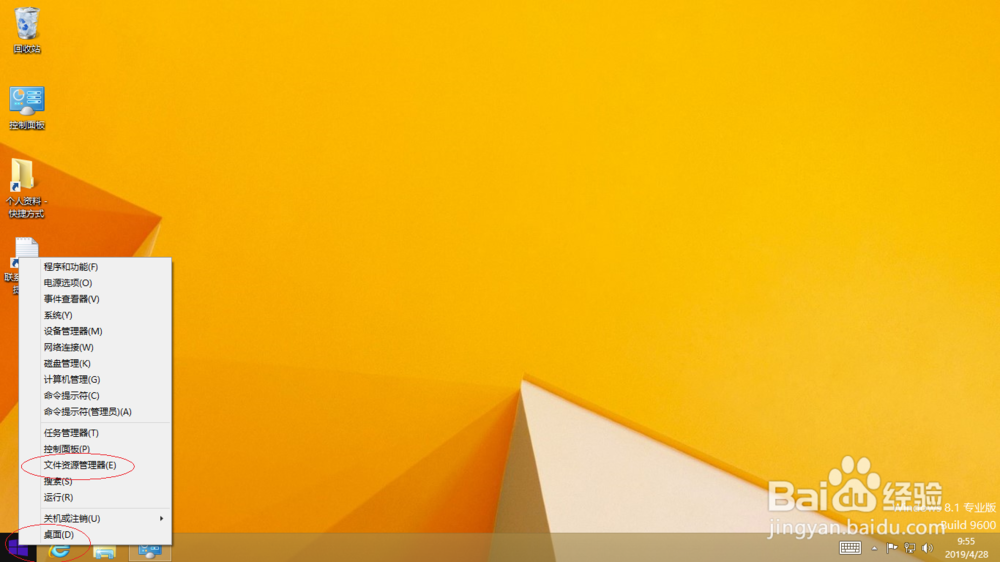
3、展开左侧"这台电脑"文件夹目录结构

4、鼠标右击"下载→联系表"图标,选择"属性"项

5、点击"安全→高级"按钮
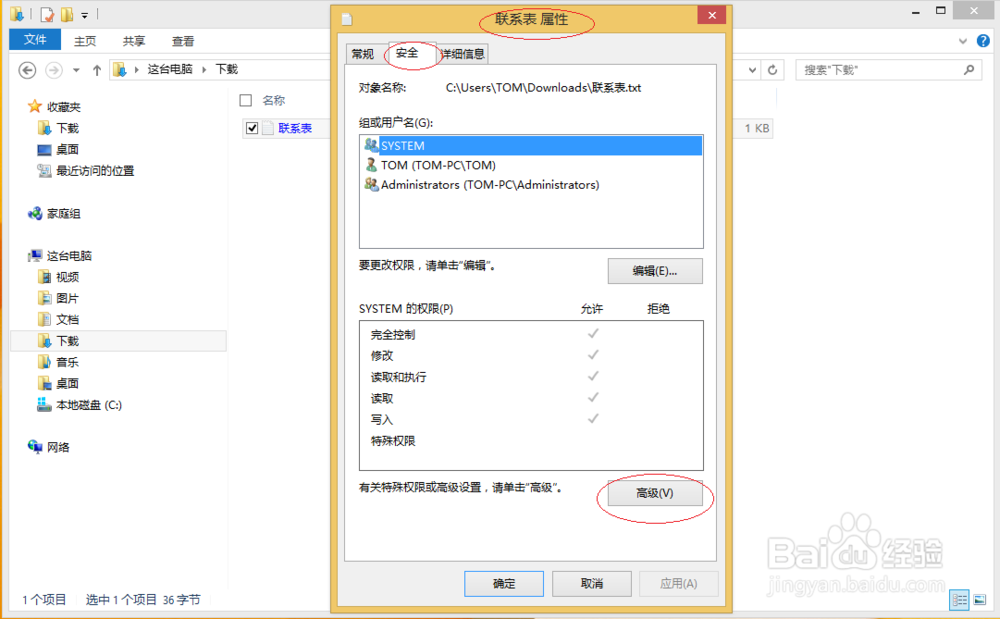
6、点击下侧"禁用继承"按钮

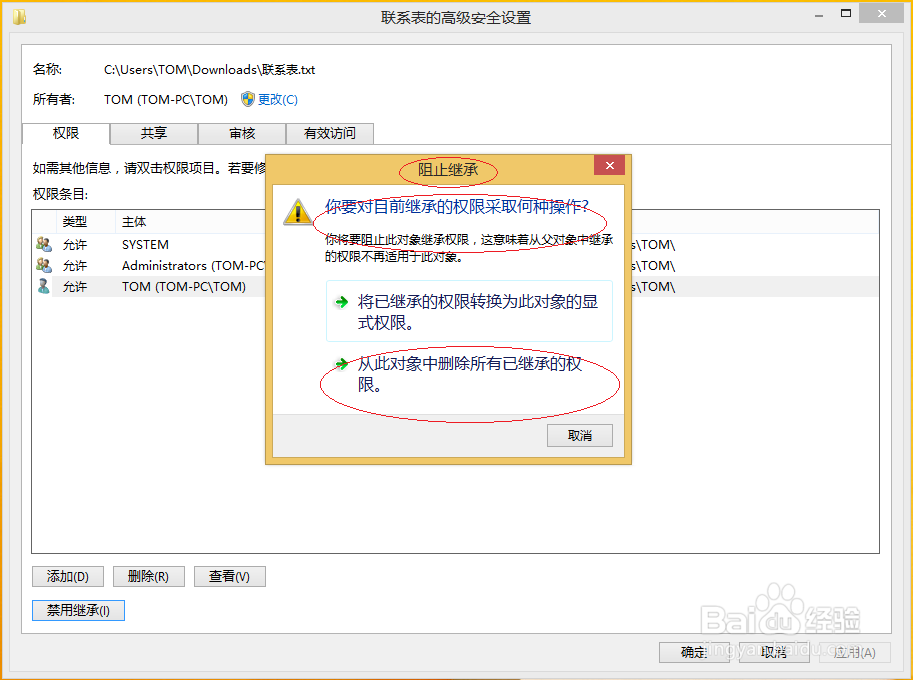
7、完成设置,感谢朋友们的关注